- 1 1. Was ist eine MAC-Adresse?
- 2 2. MAC-Adresse unter Ubuntu überprüfen: Befehlszeile
- 3 3. MAC-Adresse über die grafische Benutzeroberfläche (GUI) überprüfen
- 4 4. Hinweise zur Überprüfung der MAC-Adresse
- 5 5. Häufig gestellte Fragen (FAQ)
- 6 6. Zusammenfassung: Beherrschen Sie die MAC-Adressüberprüfung unter Ubuntu
1. Was ist eine MAC-Adresse?
Übersicht über die MAC-Adresse
Eine MAC-Adresse (Media Access Control-Adresse) ist eine eindeutige Identifikationsnummer, die einer Netzwerkkarte (NIC) zugewiesen wird. Diese Adresse ist ein wesentlicher Bestandteil für die Gerätekommunikation in einem Netzwerk, und jedes Netzwerkgerät besitzt eine eigene MAC-Adresse. Eine MAC-Adresse ist 48 Bit lang und wird normalerweise im Format „MM:MM:MM:SS:SS:SS“ dargestellt.
Rolle der MAC-Adresse
Die MAC-Adresse erfüllt hauptsächlich die folgenden Rollen:
- Netzwerkkommunikation: Ermöglicht die Kommunikation zwischen Geräten auf der Sicherungsschicht und gewährleistet den präzisen Datenversand und -empfang.
- Sicherheitsmanagement: Wird von Netzwerkadministratoren verwendet, um nur bestimmten Geräten den Zugriff auf das Netzwerk zu erlauben.
- Fehlerbehebung: Wird verwendet, um bestimmte Geräte bei Netzwerkstörungen zu identifizieren.
Wann wird eine MAC-Adresse benötigt?
Eine MAC-Adresse wird in den folgenden Situationen benötigt:
- Beim Registrieren neuer Geräte im Netzwerk.
- Beim Diagnostizieren von Netzwerkverbindungsproblemen.
- Wenn einer bestimmten Geräten eine IP-Adresse zugewiesen werden soll.

2. MAC-Adresse unter Ubuntu überprüfen: Befehlszeile
2.1. MAC-Adresse mit dem Befehl ip link überprüfen
Die grundlegendste Methode unter Ubuntu ist die Verwendung des Befehls ip link. Befolgen Sie die folgenden Schritte, um die MAC-Adresse Ihres Netzwerkgeräts zu überprüfen.
- Öffnen Sie ein Terminal.
- Geben Sie den folgenden Befehl ein und führen Sie ihn aus:
ip link showDie Ausgabe zeigt Informationen zu Ihren Netzwerkgeräten an, und die hexadezimale Zahl, die nach „link/ether“ angezeigt wird, ist die MAC-Adresse.
Beispiel:
2: wlp1s0: <BROADCAST,MULTICAST,UP,LOWER_UP> mtu 1500 qdisc noqueue state UP mode DEFAULT group default qlen 1000
link/ether f8:6a:3f:4b:b0:ab brd ff:ff:ff:ff:ff:ff2.2. MAC-Adresse mit dem Befehl ifconfig überprüfen
Eine weitere Methode ist die Verwendung des altbewährten Befehls ifconfig. Sie können dies wie folgt überprüfen:
- Öffnen Sie ein Terminal.
- Geben Sie den folgenden Befehl ein:
ifconfigDie Ausgabe zeigt die MAC-Adresse nach „ether“ an.
Beispiel:
wlp1s0: flags=4163<UP,BROADCAST,RUNNING,MULTICAST> mtu 1500
ether f8:6a:3f:4b:b0:ab txqueuelen 1000 (Ethernet)2.3. MAC-Adresse mit grep extrahieren
Um die MAC-Adresse einer bestimmten Netzwerkschnittstelle einfach zu extrahieren, können Sie auch den Befehl grep verwenden.
ip addr | grep "link/ether"Dieser Befehl extrahiert und zeigt nur die MAC-Adresse an, wodurch unnötige Informationen übersprungen werden.
3. MAC-Adresse über die grafische Benutzeroberfläche (GUI) überprüfen
Netzwerkeinstellungen unter Ubuntu verwenden
Das Überprüfen der MAC-Adresse über die GUI ist praktisch für Benutzer, die das Terminal nicht verwenden möchten. Im Folgenden sind die Schritte für die GNOME-Desktop-Umgebung aufgeführt.
- Einstellungsmenü öffnen
Öffnen Sie die „Einstellungen“ von Ubuntu. - Auf Netzwerkeinstellungen zugreifen
Wählen Sie „Netzwerk“ aus dem linken Menü. - Details der Netzwerkverbindung anzeigen
Klicken Sie auf das Symbol (Zahnrad) der WLAN- oder Kabelverbindung, um die Detailinformationen anzuzeigen. Hier wird die MAC-Adresse als „Hardware-Adresse (oder MAC-Adresse)“ angezeigt.
Beschreibung der Screenshots
Es sollten die folgenden Screenshots angezeigt werden.
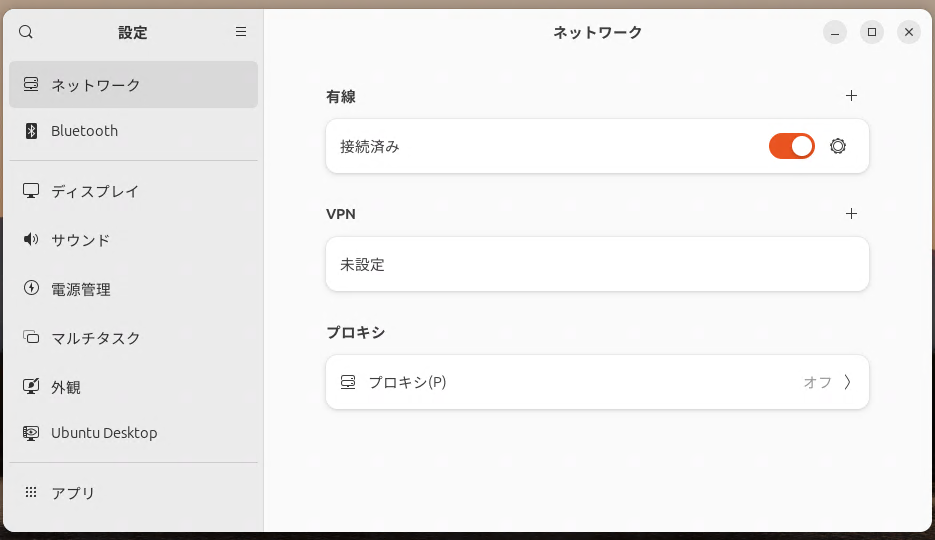
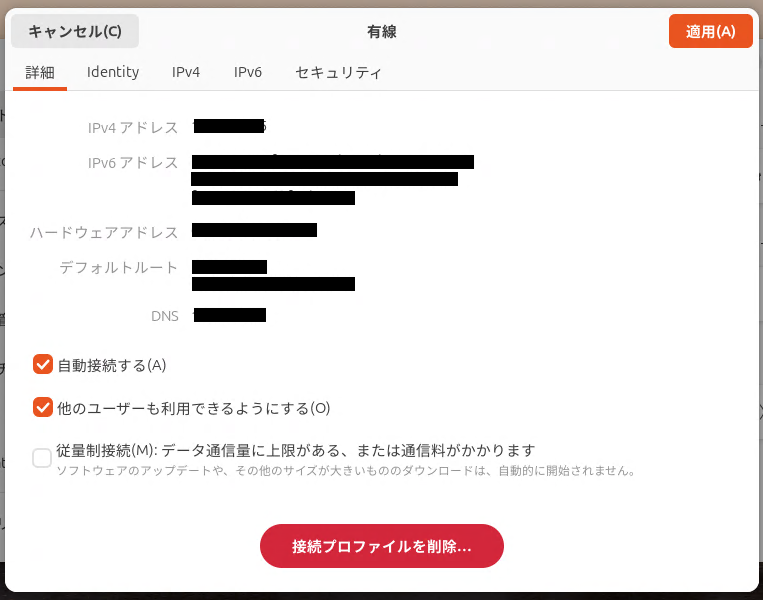
- Bei Verwendung von WLAN: Wählen Sie das „WLAN“-Menü auf der linken Seite und klicken Sie ebenfalls auf das Zahnradsymbol.
- Bei kabelgebundener Verbindung: Überprüfen Sie die MAC-Adresse auf die gleiche Weise über das Menü „Kabelgebunden“.
4. Hinweise zur Überprüfung der MAC-Adresse
4.1. Vorhandensein mehrerer Netzwerkgeräte
Ein Computer kann mehrere Netzwerkschnittstellen haben, z. B. WLAN, Ethernet und Bluetooth. Da jedem Gerät eine andere MAC-Adresse zugewiesen ist, ist es wichtig, die MAC-Adresse des richtigen Geräts entsprechend Ihrem Zweck zu überprüfen.
4.2. Überprüfung der MAC-Adresse von Bluetooth-Geräten
Um die MAC-Adresse eines Bluetooth-Geräts zu überprüfen, verwenden Sie den folgenden Befehl.
hciconfigDie in der Ausgabe angezeigte „BD Address“ ist die MAC-Adresse des Bluetooth-Geräts.
Beispiel:
hci0: Type: Primary Bus: USB
BD Address: DC:41:A9:FB:7A:C4 ACL MTU: 1021:4 SCO MTU: 96:65. Häufig gestellte Fragen (FAQ)
Kann die MAC-Adresse geändert werden?
Normalerweise ist die MAC-Adresse gerätespezifisch und kann nicht geändert werden. Unter Linux-Systemen ist es jedoch möglich, die MAC-Adresse temporär zu ändern. Temporäre Änderungen können mit dem Befehl ip link vorgenommen werden.
sudo ip link set dev eth0 address XX:XX:XX:XX:XX:XXWie überprüfe ich die MAC-Adresse in einer virtuellen Umgebung?
Auch in virtuellen Maschinen (VMs) wird jeder Netzwerkschnittstelle eine MAC-Adresse zugewiesen. Sie können diese über das Netzwerkeinstellungsmenü der VM-Software oder durch Verwendung der Befehle ip link oder ifconfig innerhalb der virtuellen Maschine überprüfen.
6. Zusammenfassung: Beherrschen Sie die MAC-Adressüberprüfung unter Ubuntu
Wir haben zwei Methoden zur Überprüfung der MAC-Adresse unter Ubuntu vorgestellt: die Befehlszeile und die GUI. Beide Methoden sind einfach auszuführen und nützlich für die Netzwerkverwaltung und Fehlerbehebung. Wenn das nächste Mal Netzwerkprobleme auftreten oder Sie ein Gerät identifizieren müssen, nutzen Sie diese Schritte.




